Αν θέλεις να κάνεις καθαρή εγκατάσταση Windows 10 (δηλαδή Windows 10 format τον υπολογιστή σου), να επαναφέρεις το σύστημα ή να αναβαθμίσεις τα Windows 7, 8 ή 8.1 στα 10 εύκολα, γρήγορα και δωρεάν, αυτός ο οδηγός θα σε καλύψει με βήμα προς βήμα διαδικασία.
Για να ξεκινήσεις να κάνεις καθαρή εγκατάσταση Windows 10 (ή οποιαδήποτε άλλα Windows, μιας και ο οδηγός είναι παρόμοιος για κάθε έκδοση), δεν θα χρειαστείς ούτε κάποιο αρχείο των Windows, ούτε USB ή DVD. Ένα δωρεάν απλό προγραμματάκι της Microsoft θα κάνει τη δουλειά για εσένα. Ωστόσο, αν θέλεις να κάνεις χειροκίνητο format με τη χρήση USB/DVD, παρέχεται και αυτός ο τρόπος στον οδηγός.
Αναβάθμιση από Windows 7, 8 ή 8.1 σε Windows 10
Αν θέλεις να κάνεις καθαρή εγκατάσταση Windows 10 και να διαγράψεις πάντα, παρέλειψε αυτό τον οδηγό και πάνε παρακάτω.
Από την επίσημη σελίδα της Microsoft μπορείς να κατεβάσεις το Media Creation Tool, ένα δωρεάν εργαλείο το οποίο κάνεις εκτελείς στον υπολογιστή σου για να ξεκινήσεις την αναβάθμιση των Windows 10. Η χρήση του εργαλείου και η διαδικασία της αναβάθμισης είναι τόσο εύκολη και απλή, που ακόμη κι ένας αρχάριος μπορεί να την ολοκληρώσει μέσα σε μερικά δευτερόλεπτα.
1. Κατεβάζουμε το πρόγραμμα
Αρχικά, θα χρειαστεί να κατεβάσεις το πρόγραμμα από την επίσημη ιστοσελίδα της Microsoft. Μην αγχώνεσαι, δεν πρόκειται να ούτε να κολλήσεις ιό ή malware αλλά ούτε και να βλάψεις τον υπολογιστή σου.
2. Εκτέλεση προγράμματος
Μόλις το κατέβασμα ολοκληρωθεί, εκτέλεσε το πρόγραμμα (δεν χρειάζεται εγκατάσταση) με δικαιώματα διαχειριστή. Το πρόγραμμα θα κατέβει με την ονομασία MediaCreationTool.exe, κάνε διπλό κλικ για να εκτελεστεί.
3. Αποδοχή
Αποδέξου τους όρους για την άδεια χρήσης των Windows 10 και πάτα Accept.
3. Επιλογή
Μόλις εκτελέσεις το πρόγραμμα και περιμένεις μερικά δευτερόλεπτα έως ότου φορτώσει, θα σου ζητηθεί να επιλέξεις είτε να αναβαθμίσεις τον υπολογιστή σου, είτε να φτιάξεις ένα media installation για να αναβαθμίσεις κάποιον άλλο υπολογιστή. Επέλεξε την πρώτη επιλογή – εφόσον θέλεις να κάνεις format αυτό τον υπολογιστή – και πάτα Next. Το πρόγραμμα θα ξεκινήσει να κατεβάζει και να επεξεργάζεται τα αρχεία των Windows 10. Αυτή η διαδικασία θα ολοκληρωθεί ανάλογα με την ταχύτητα της σύνδεσης σου. Αλλά μην αγχώνεσαι, μόνο τα αρχεία κατεβάζει δεν κάνει εγκατάσταση ή format τα Windows 10.
5. Περισσότερες ενημερώσεις
Το εργαλείο θα ξανά ελέγξει για νέες ενημερώσεις ώστε να λάβεις την τελευταία έκδοση των Windows 10. Η διαδικασία μπορεί να αργήσει λιγάκι, ανάλογα με τα διαθέσιμα updates που υπάρχουν και τη σύνδεση σου στο διαδίκτυο.
6. Windows 10 Format – Αναβάθμιση Windows 10
Αυτή είναι η οθόνη που περίμενες να δεις τόση ώρα. Όπως μπορείς να δεις, το εργαλείο θα κρατήσει τα προσωπικά σου αρχεία και τις εγκατεστημένες εφαρμογές και θα σου εγκαταστήσει τα Windows 10 Home (ή τα Professional, χρησιμοποιεί αυτά που ήταν ήδη εγκατεστημένα προηγουμένως στην παλαιότερη έκδοση σου).
Σημείωση: Αυτή την στιγμή γίνεται αναβάθμιση ο υπολογιστής σου. Τίποτα δεν πρόκειται να διαγραφτεί από τον δίσκο. Έχουμε χρησιμοποιήσει αυτό το εργαλείο εκατοντάδες φορές και ποτέ δεν μας απογοήτευσε.
Από αυτό το σημείο και μετά, το εργαλείο θα εγκαταστήσει τα αρχεία των Windows 10 και ανά χρονικά διαστήματα θα κάνει αυτόματα επανεκκινήσεις. Ίσως δεις την οθόνη σου να γίνεται σε κάποια φάση εντελώς μαύρη, αλλά μην αγχώνεσαι θα επανέλθει γρήγορα, έτσι είναι η διαδικασία της εγκατάστασης. Η οθόνη θα αλλάζει επίσης διάφορα χρώματα.
Μόλις η αναβάθμιση ολοκληρωθεί, θα γίνει αυτόματη επανεκκίνηση και θα δεις το αναβαθμισμένο υπολογιστή σου. Αν όλα πάνε σωστά, δεν θα πέσεις σε κανένα πρόβλημα και δεν θα εμφανιστεί κανένα σφάλμα.
Windows 10 Format – Καθαρή εγκατάσταση Windows 10 με το δωρεάν εργαλείο της Microsoft
Με παρόμοιο τρόπο και με το ίδιο εργαλείο που είδαμε στην αναβάθμιση των Windows από παλαιότερες εκδόσεις, μπορείς να κάνεις και καθαρή εγκατάσταση των Windows – δηλαδή format που θα διαγράψει ότι υπάρχει και δεν υπάρχει.
Από την επίσημη σελίδα της Microsoft μπορείς να κατεβάσεις το Media Creation Tool, ένα δωρεάν εργαλείο το οποίο κάνεις εκτελείς στον υπολογιστή σου για να ξεκινήσεις την εγκατάσταση των Windows 10. Η χρήση του εργαλείου και η διαδικασία του format είναι τόσο εύκολη και απλή, που ακόμη κι ένας αρχάριος μπορεί να την ολοκληρώσει μέσα σε μερικά δευτερόλεπτα.
1. Κατεβάζουμε το πρόγραμμα
Αρχικά, θα χρειαστεί να κατεβάσεις το πρόγραμμα από την επίσημη ιστοσελίδα της Microsoft. Μην αγχώνεσαι, δεν πρόκειται να ούτε να κολλήσεις ιό ή malware αλλά ούτε και να βλάψεις τον υπολογιστή σου.
2. Εκτέλεση προγράμματος
Μόλις το κατέβασμα ολοκληρωθεί, εκτέλεσε το πρόγραμμα (δεν χρειάζεται εγκατάσταση) με δικαιώματα διαχειριστή. Το πρόγραμμα θα κατέβει με την ονομασία MediaCreationTool.exe, κάνε διπλό κλικ για να εκτελεστεί.
3. Αποδοχή
Αποδέξου τους όρους για την άδεια χρήσης των Windows 10 και πάτα Accept.
3. Επιλογή
Μόλις εκτελέσεις το πρόγραμμα και περιμένεις μερικά δευτερόλεπτα έως ότου φορτώσει, θα σου ζητηθεί να επιλέξεις είτε να αναβαθμίσεις τον υπολογιστή σου, είτε να φτιάξεις ένα media installation για να αναβαθμίσεις κάποιον άλλο υπολογιστή. Επέλεξε την πρώτη επιλογή – εφόσον θέλεις να κάνεις format αυτό τον υπολογιστή – και πάτα Next. Το πρόγραμμα θα ξεκινήσει να κατεβάζει και να επεξεργάζεται τα αρχεία των Windows 10. Αυτή η διαδικασία θα ολοκληρωθεί ανάλογα με την ταχύτητα της σύνδεσης σου. Αλλά μην αγχώνεσαι, μόνο τα αρχεία κατεβάζει δεν κάνει εγκατάσταση ή format τα Windows 10.
5. Περισσότερες ενημερώσεις
Το εργαλείο θα ξανά ελέγξει για νέες ενημερώσεις ώστε να λάβεις την τελευταία έκδοση των Windows 10. Η διαδικασία μπορεί να αργήσει λιγάκι, ανάλογα με τα διαθέσιμα updates που υπάρχουν και τη σύνδεση σου στο διαδίκτυο.
6. Εγκατάσταση
Αυτή είναι η οθόνη που περίμενες να δεις τόση ώρα. Όπως μπορείς να δεις, το εργαλείο θα κρατήσει τα προσωπικά σου αρχεία και τις εγκατεστημένες εφαρμογές και θα σου εγκαταστήσει τα Windows 10 Home (ή τα Professional, χρησιμοποιεί αυτά που ήταν ήδη εγκατεστημένα προηγουμένως στην παλαιότερη έκδοση σου).
Σε αυτό το σημείο θα χρειαστεί να επιλέξεις το ‘Change what to keep’. Θέλουμε να κάνουμε καθαρό format και όχι αναβάθμιση, οπότε τα αρχεία, τα partitions κ.τ.λ. θα χρειαστεί να διαγραφτούν οριστικά.
Στο νέο παράθυρο που θα εμφανιστεί, θα έχεις τρεις επιλογές. Να κρατήσεις τα προσωπικά σου αρχεία και τις εφαρμογές, να κρατήσεις μόνο τα προσωπικά σου αρχεία και να μην κρατήσεις τίποτα. Επιλέγεις την τρίτη επιλογή ‘Nothing’ για να διαγραφούν όλα ώστε να γίνει καθαρή εγκατάσταση και όχι αναβάθμιση.
Από αυτό το σημείο και μετά, το εργαλείο ίσως ξανά προσπαθήσει να βρει νέες ενημερώσεις, θα σιγουρευτεί πως όλα τα αρχεία είναι έτοιμα και θα ξεκινήσει την εγκατάσταση. Ίσως δεις την οθόνη σου να γίνεται σε κάποια φάση εντελώς μαύρη, αλλά μην αγχώνεσαι θα επανέλθει γρήγορα, έτσι είναι η διαδικασία της εγκατάστασης. Η οθόνη θα αλλάζει επίσης διάφορα χρώματα και ο υπολογιστής θα κάνει αρκετές φορές επανεκκίνηση έως ότου ολοκληρωθεί το format.
Μόλις το format ολοκληρωθεί, θα γίνει αυτόματη επανεκκίνηση και θα δεις τον υπολογιστή σου φρέσκο χωρίς αρχεία, εφαρμογές ή προγράμματα. Αν όλα πάνε σωστά, δεν θα πέσεις σε κανένα πρόβλημα και δεν θα εμφανιστεί κανένα σφάλμα.
Windows 10 Format – Καθαρή εγκατάσταση Windows 10 με USB ή DVD
Αυτός ο οδηγός θα σε βοηθήσει να κάνεις Windows 10 format τον υπολογιστή σου με τον χειροκίνητο και πιο δύσκολο τρόπο. Αν δεν γνωρίζεις πως να αλλάξεις τις ρυθμίσεις από τα BIOS σου ή πως να μπεις στο Fast USB Boot και δεν έχεις ένα φλασάκι με τουλάχιστον 6GB ελεύθερου αποθηκευτικού χώρου (ή ένα DVD εναλλακτικά), τότε σου προτείνουμε να ακολουθήσεις τον παραπάνω οδηγό που απαιτεί μόλις ένα απλό δωρεάν εργαλείο της Microsoft.
Αν, ωστόσο, έχεις κάποιο DVD της Microsoft που αγόρασες ή έλαβες με την αγορά του υπολογιστή σου, ή εναλλακτικά έχεις το .ISO αρχείο με τα επίσημα αγορασμένα Windows, τότε ο οδηγός θα σε καλύψει.
1. Κατέβασε το Windows USB/DVD Download Tool
Αν έχεις τα Windows σε DVD, μπορείς να παραλείψεις αυτό το βήμα. Ειδάλλως, θα χρειαστείς ένα φλασάκι με τουλάχιστον 6GB ελεύθερου αποθηκευτικού χώρου και το Windows USB/DVD Download Tool (δωρεάν πρόγραμμα της Microsoft).
2. Εγκατέστησε το στον υπολογιστή σου
Σημείωση: Για να λειτουργήσει το Windows USB/DVD Download Tool θα χρειαστεί να έχεις εγκατεστημένο το Microsoft .NET Framework 2.0. Αν δεν είναι προ-εγκατεστημένο, κατέβασε το και εγκατέστησε το (παρέχεται δωρεάν από την ιστοσελίδα της Microsoft).
Μπορείς επίσης να το ενεργοποιήσεις από τα Windows, απλά ακολούθησε τα παρακάτω βήματα:
1. Άνοιξε το μενού της έναρξης και αναζήτησε ‘Turn Windows features on or off‘ και πάτα Enter.
2. Στο παραθυράκι που θα εμφανιστεί, επέλεξε το .NET Framework 3.5 (includes .NET 2.0 and 3.0) και κάνε κλικ στο OK.
3. Στο νέο παράθυρο που θα εμφανιστεί επέλεξε την πρώτη επιλογή ‘Download files from Windows Update‘.
4. Περίμενε έως ότου ολοκληρωθεί το κατέβασμα και η εγκατάσταση των παλαιότερων εκδόσεων του .NET Framework.
Μόλις εγκαταστήσεις το Microsoft .NET Framework 2.0 (αυτή η έκδοση απαιτείτε) μπορείς να ξανά τρέξεις το πρόγραμμα για να συνεχίσεις με την εγκατάσταση. Βρες το πρόγραμμα με την ονομασία Windows7-USB-DVD-Download-Tool-Installer-en-US.exe και κάνε δεξί κλικ και εκτέλεση με δικαιώματα διαχειριστή.
3. Πέρνα τα Windows στο USB/DVD
Μόλις εγκαταστήσεις το εργαλείο και το εκτελέσεις, ακολούθησε τα παρακάτω βήματα για να περάσεις τα Windows στο USB ή το DVD σου.
- Κάνε κλικ στο Browse και πάνε στον φάκελο που έχεις το .ISO αρχείο με τα Windows και επέλεξε το. Στη συνέχεια πάτα OK.
- Επέλεξε σε ποιο USB ή DVD θέλεις να περαστούν τα Windows και πάτα Begin Copying.
- Περίμενε έως ότου η μεταφορά ολοκληρωθεί.
Έχε κατά νου πως με τη χρήση αυτού του εργαλείου οτιδήποτε υπάρχει στο USB θα διαγραφεί οριστικά. Στην περίπτωση που διέγραψες κάτι κατά λάθος, δες τον οδηγό μας για το πως να επαναφέρεις διαγραμμένα αρχεία.
4. Επανεκκίνηση και ρυθμίσεις στα BIOS
Εφόσον έχουμε έτοιμο το USB/DVD με τα Windows, θα χρειαστεί ρυθμίσουμε τα BIOS ή το UEFI για να ξεκινάει από το μέσο εγκατάστασης και όχι από τον σκληρό δίσκο. Αυτό μπορεί να γίνει με δύο τρόπους:
- Να ρυθμίσουμε τα BIOS ή το UEFI για να ξεκινάει από το μέσο εγκατάστασης.
- Να παραλείψουμε τις ρυθμίσεις και να εκτελέσουμε το μέσο εγκατάστασης από το boot menu της μητρικής (εφόσον υπάρχει).
Για την δεύτερη επιλογή, θα χρειαστεί να πατήσεις κάποιο κουμπί μετά την επανεκκίνηση. Στα HP laptops συχνά μπαίνουμε στο boot menu της μητρικής πατώντας το F9, αλλά το κουμπί διαφέρει από laptop σε laptop και από υπολογιστή σε υπολογιστή. Είναι ανάλογα με την μητρική πλακέτα που έχεις.
5. Windows 10 Format – Καθαρή εγκατάσταση Windows 10 δωρεάν
Εφόσον ρύθμισες τα BIOS/UEFI ή μπήκες στο μέσο εγκατάστασης από το boot menu, ακολούθησε τα παρακάτω βήματα.
Επέλεξε την γλώσσα, την ημερομηνία/ώρα και τη γλώσσα πληκτρολογίου των Windows και πάτα Next.
Πάτα Install Now.
Πρόσθεσε το κλειδί ενεργοποίησης των Windows ή πάτα Skip για να προχωρήσεις.
Επέλεξε την έκδοση των Windows που θέλεις να εγκαταστήσεις και πάτα Next.
Αποδέξου τους όρους χρήσης του λειτουργικού συστήματος και της Microsoft και πάτα Next.
Επέλεξε την δεύτερη επιλογή ‘Custom: Install Windows Only (advanced).
Διέγραψε όλα τα partitions (σκληρούς δίσκους) επιλέγοντας τους και πατώντας το Delete έως ότου μείνει μόνο ένας και πάτα Next (αυτό το κάνεις για να γίνει καθαρό Windows 10 format). Περίμενε έως ότου η εγκατάσταση ολοκληρωθεί. Τα Windows θα κάνουν αρκετές φορές αυτόματη επανεκκίνηση έως ότου ολοκληρώσουν το format.
Είναι πολύ σημαντικό να φροντίσεις να εγκαταστήσεις όλες τις ενημερώσεις όταν κάνεις Windows 10 format τον υπολογιστή σου για να εγκαταστήσεις το Anniversary Update. Για να γίνει σωστά αυτή η διαδικασία, θα χρειαστεί να κοιτάς για ενημερώσεις και να κατεβάζεις όσες σου βγάζει ξανά και ξανά έως ότου σταματήσει να σου βγάζει καινούργιες.
Αν αντιμετώπισες κάποιο πρόβλημα με το Windows 10 format ή την αναβάθμιση μη δυστάσεις να αφήσεις το σχόλιο σου παρακάτω για να σε απαντήσουμε με τη λύση.

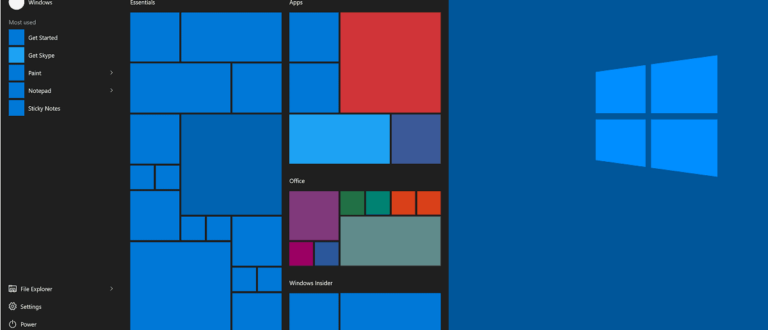
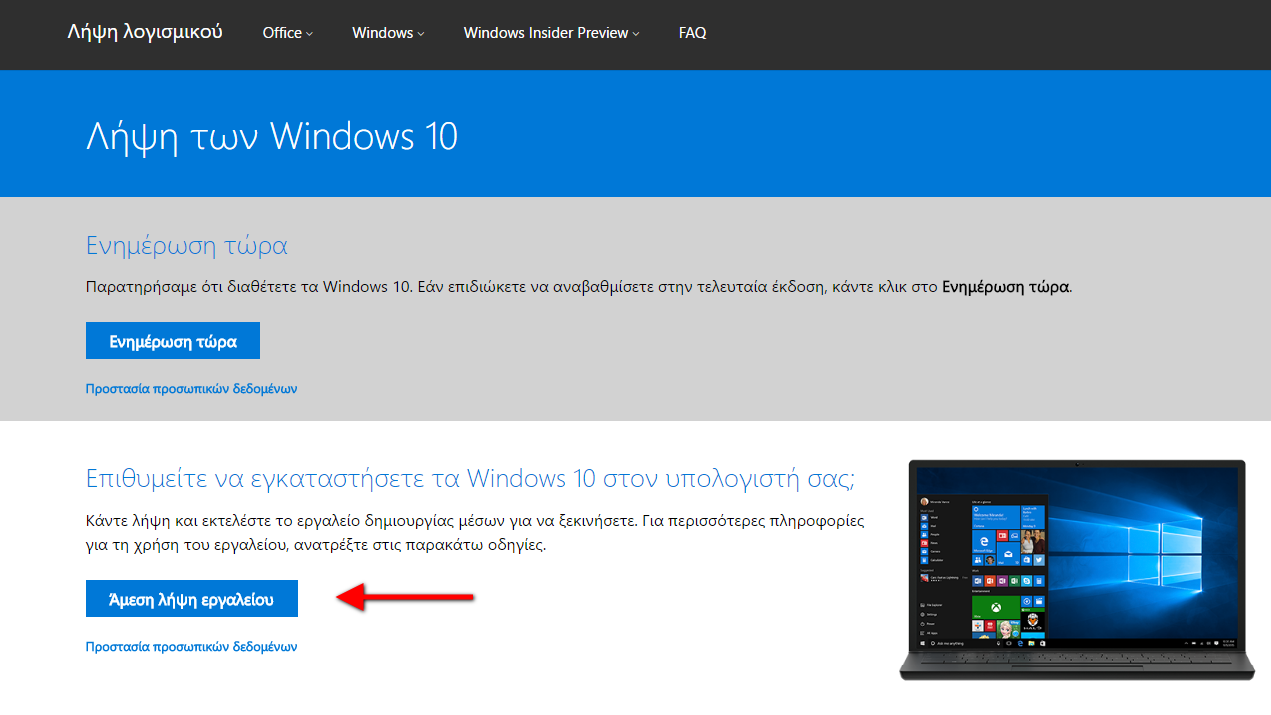
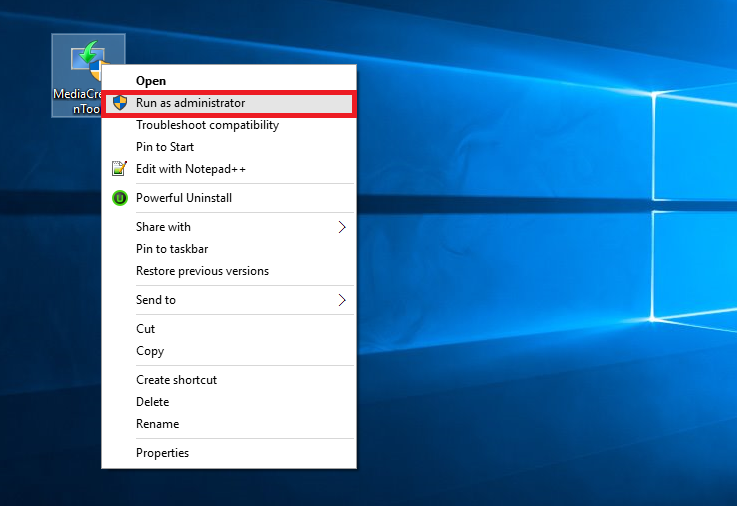
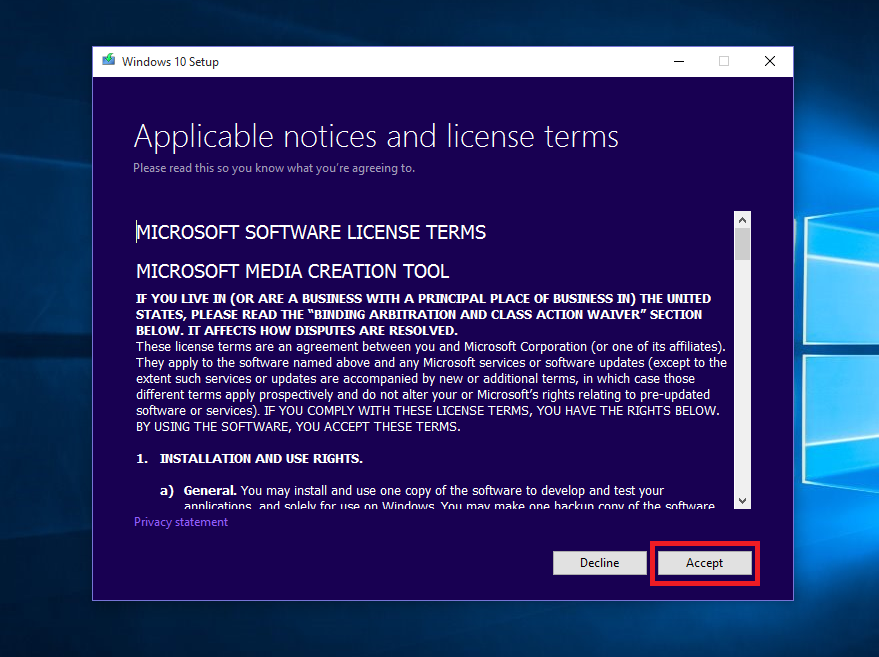
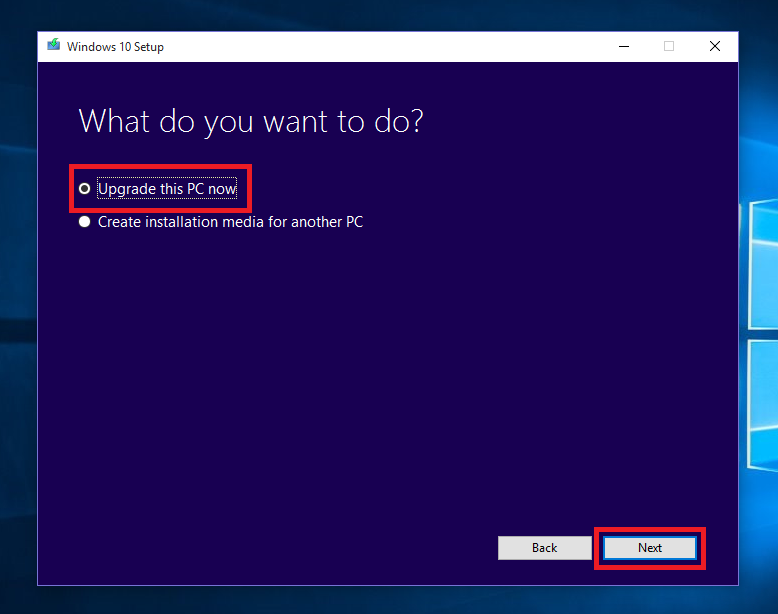
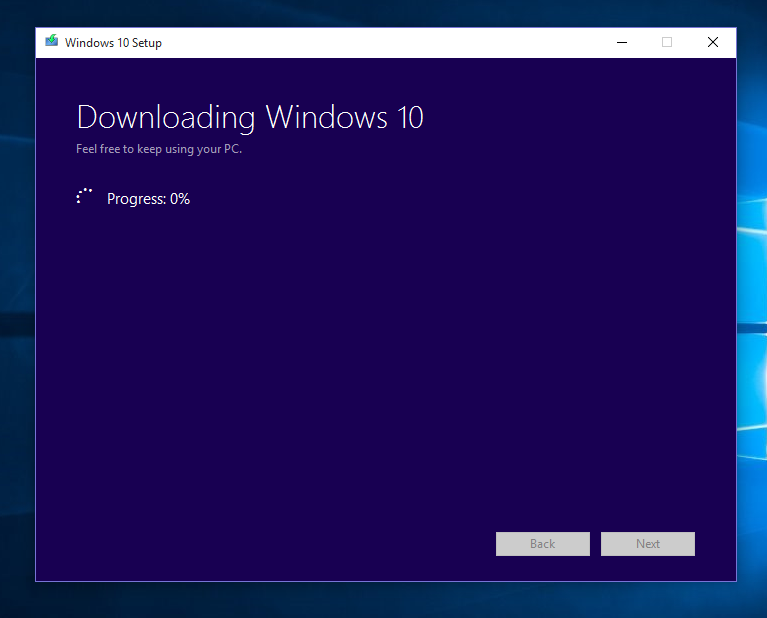
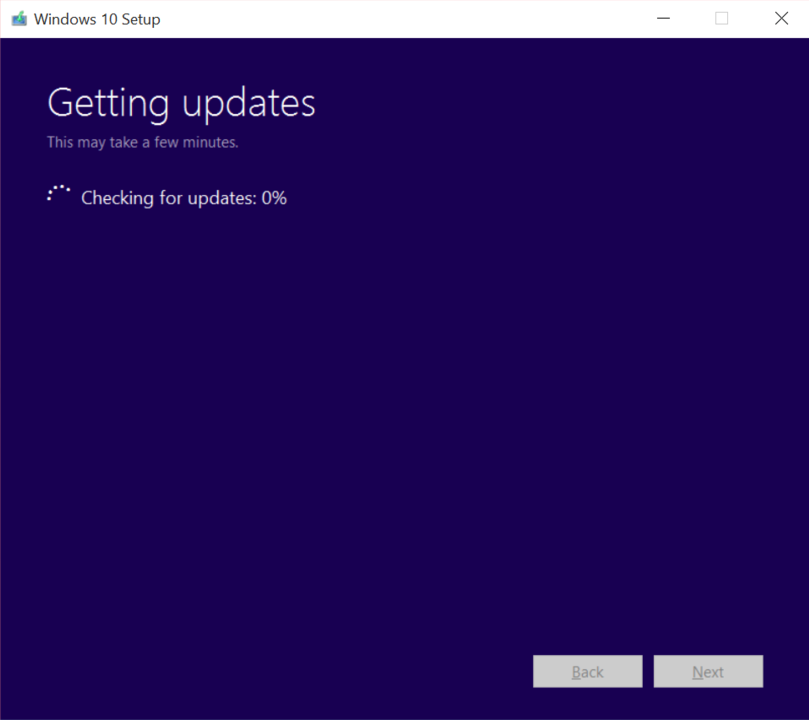
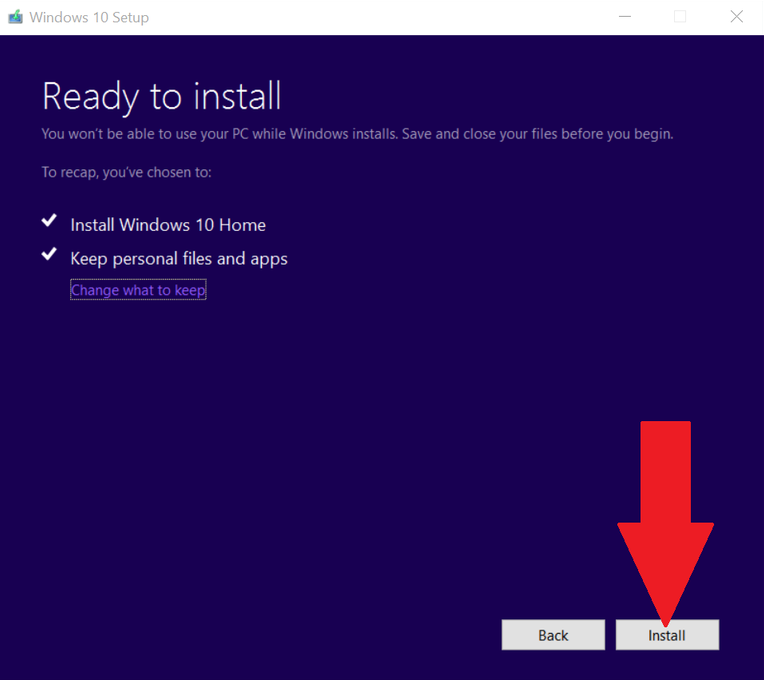
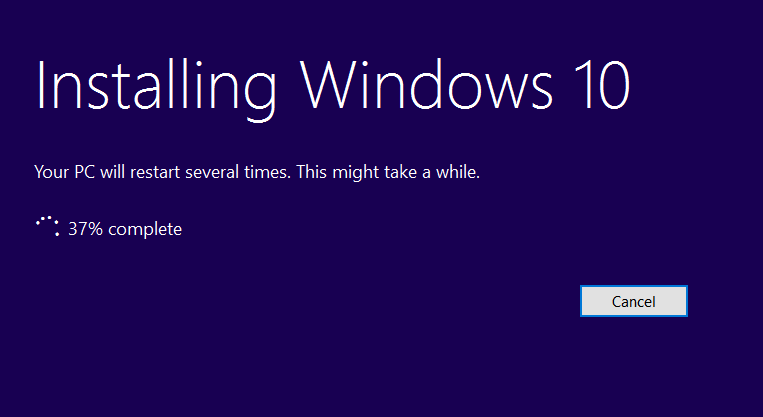
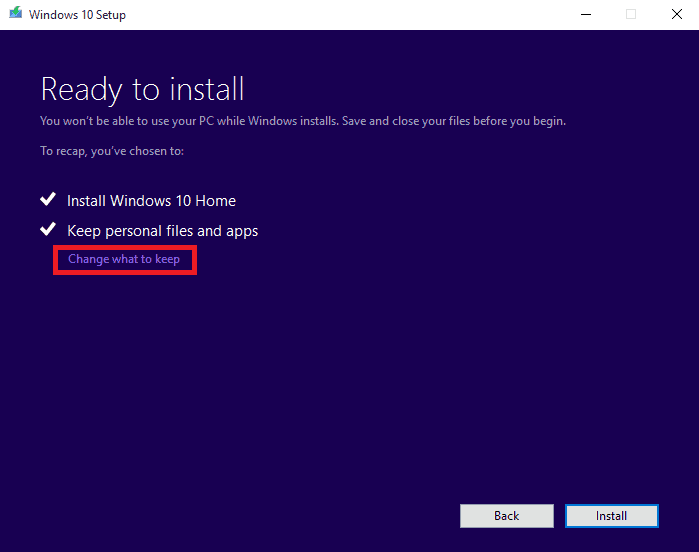
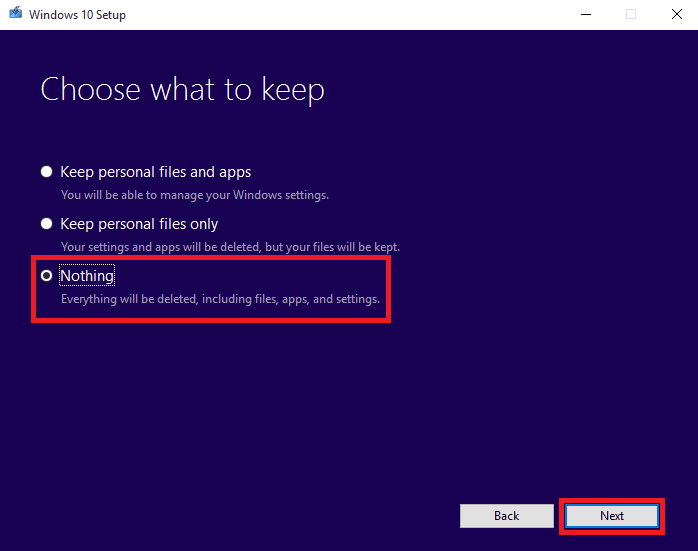
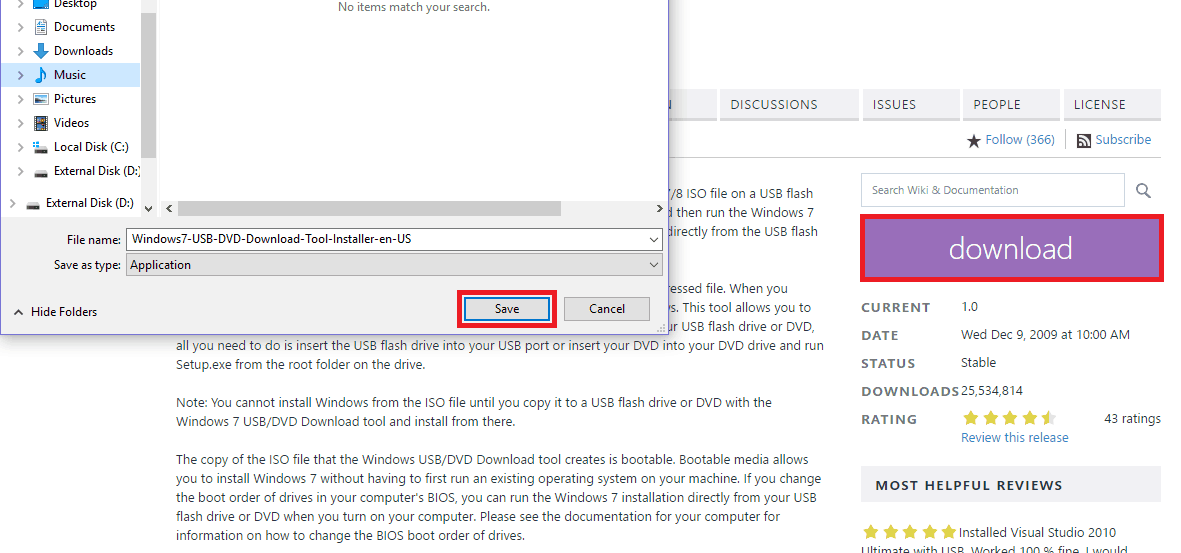
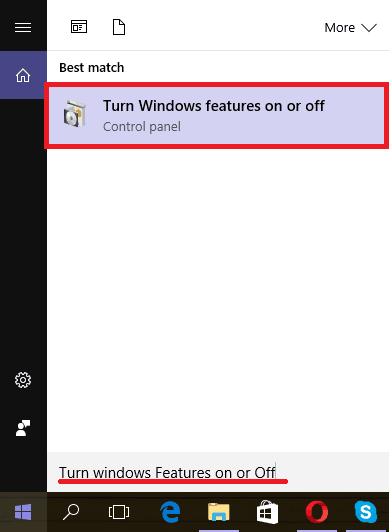
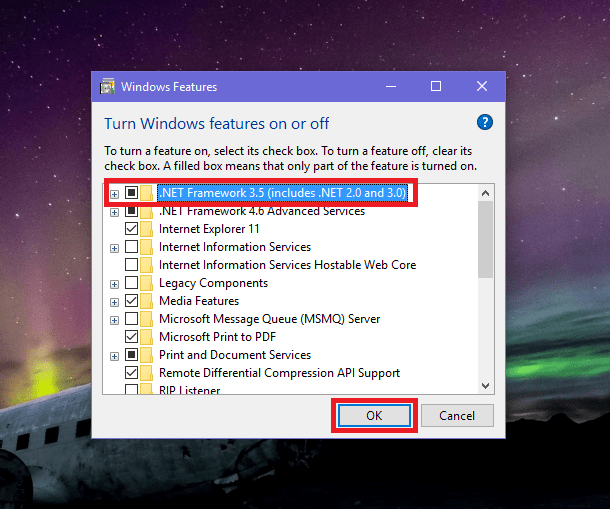
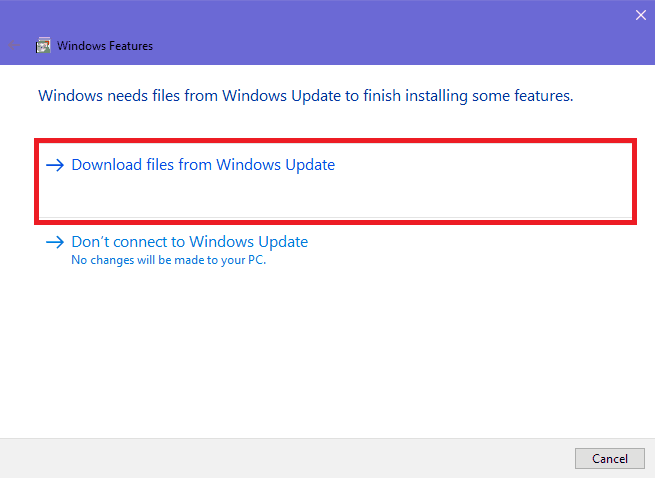
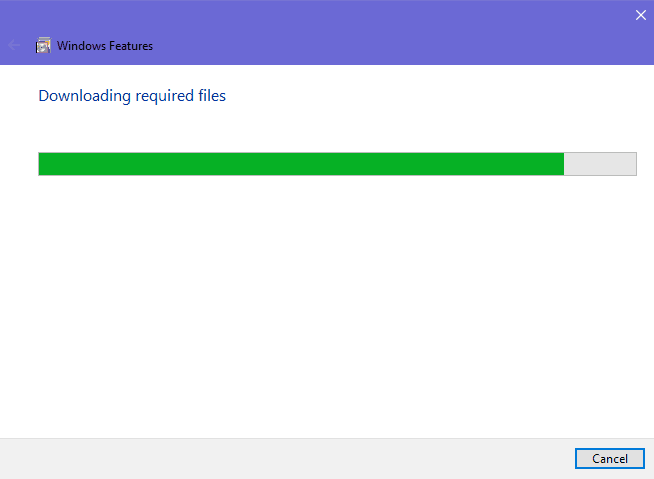
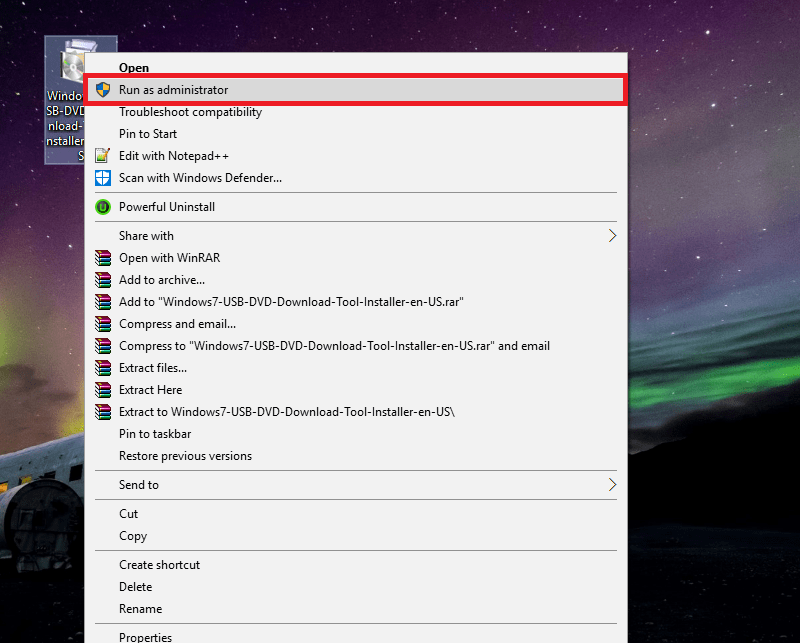
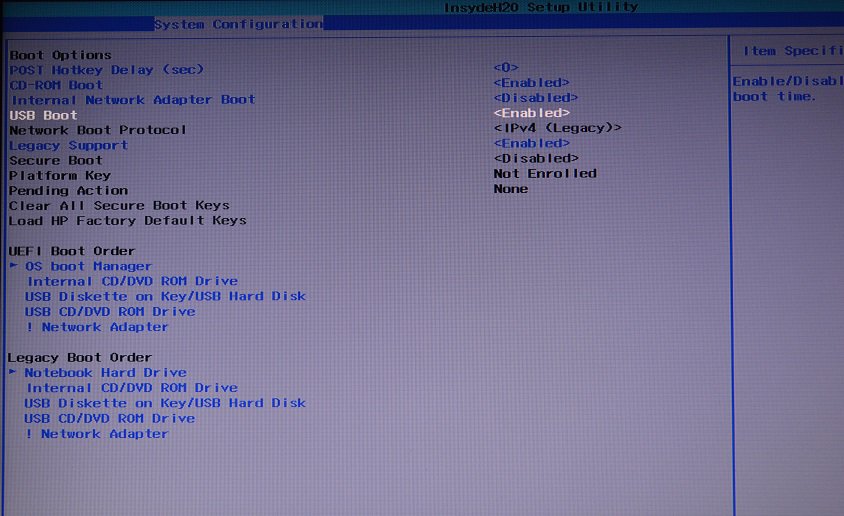
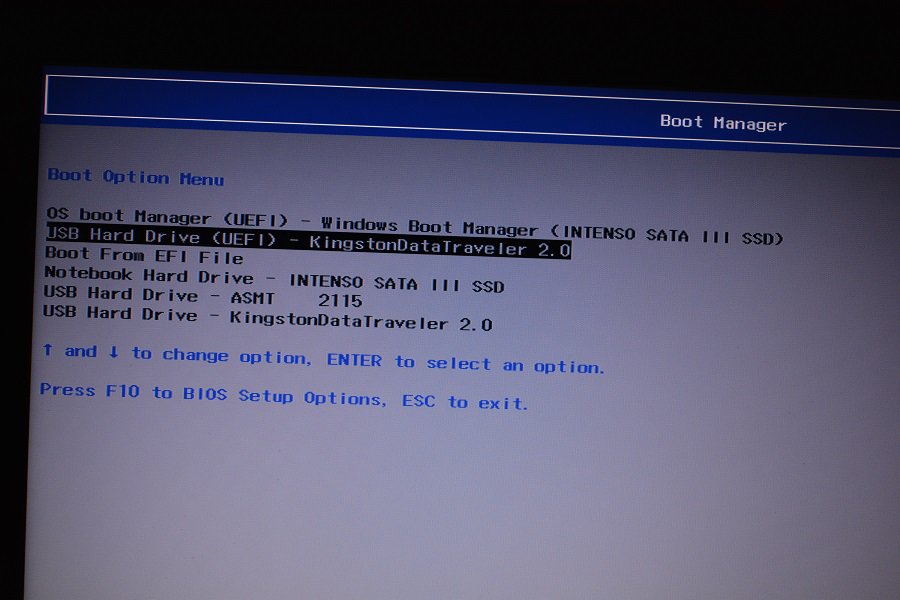

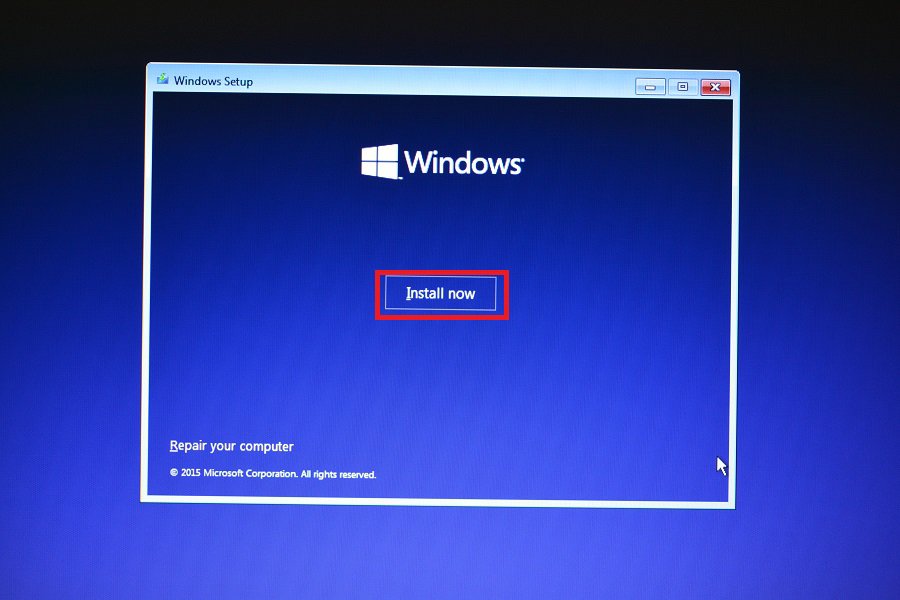
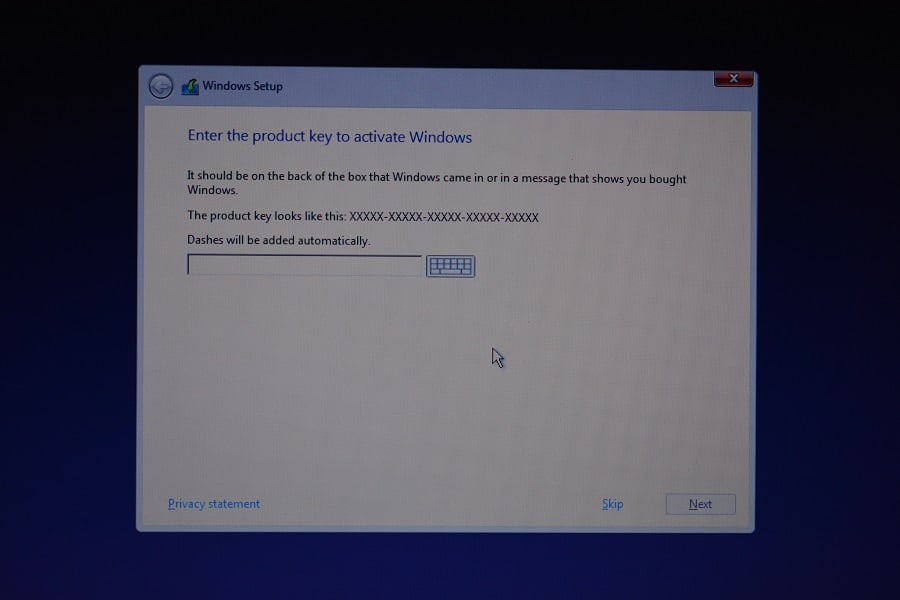
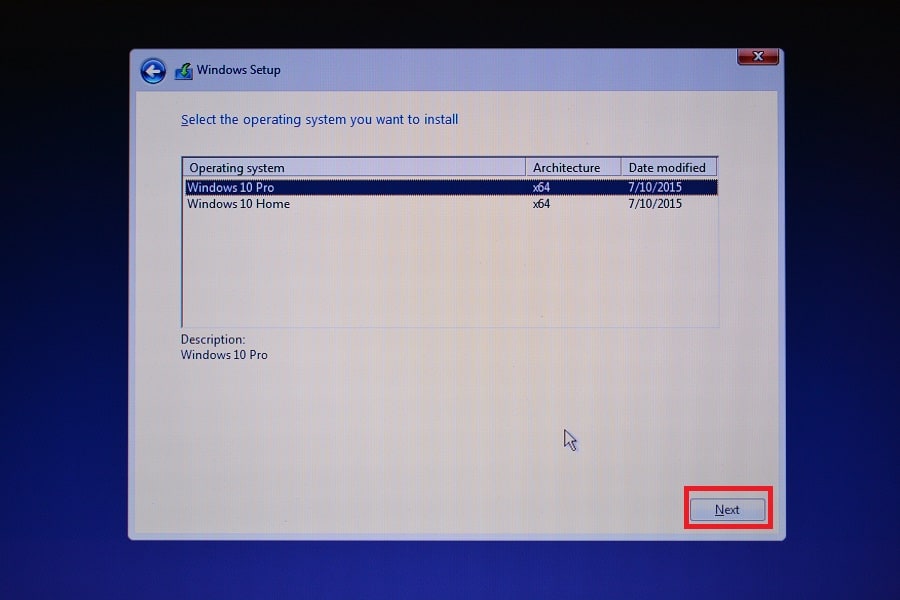
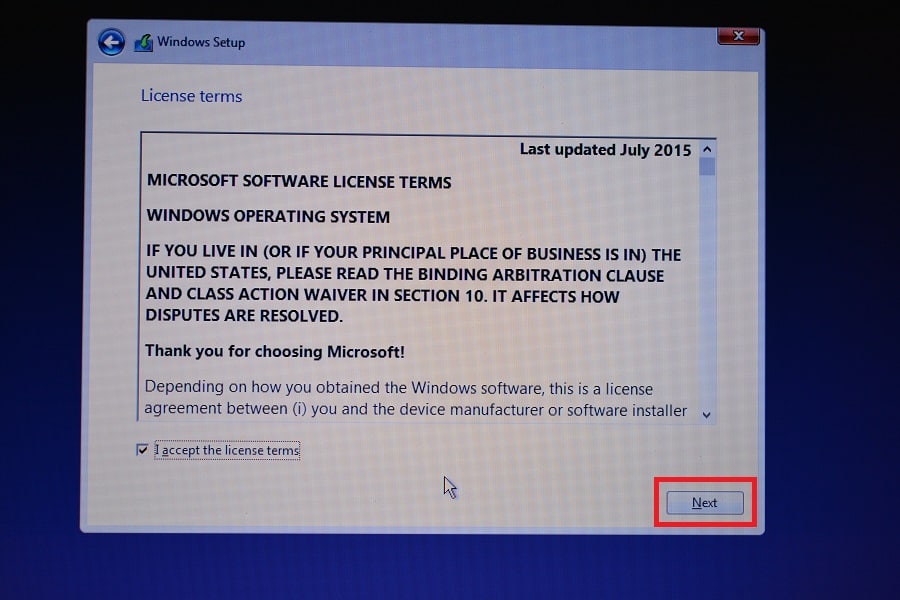
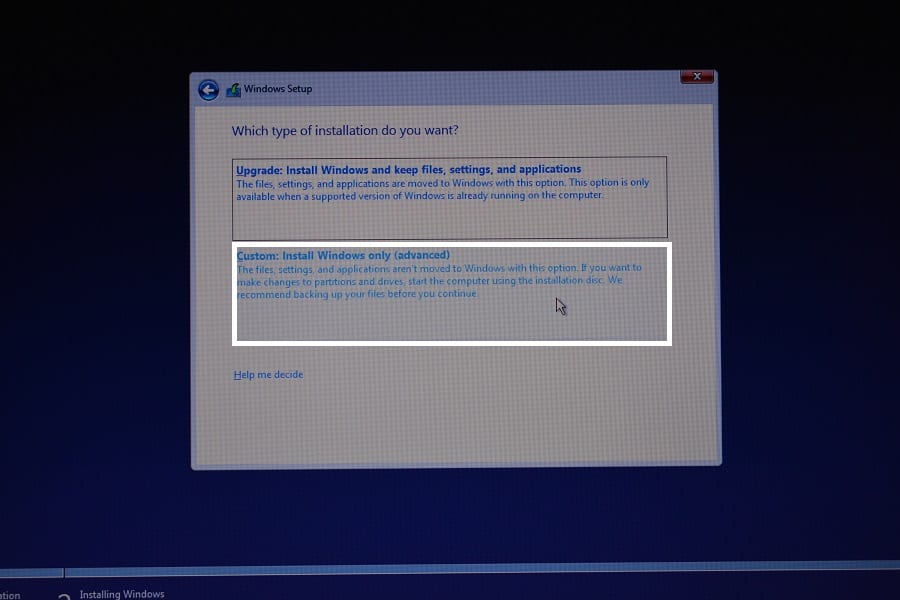
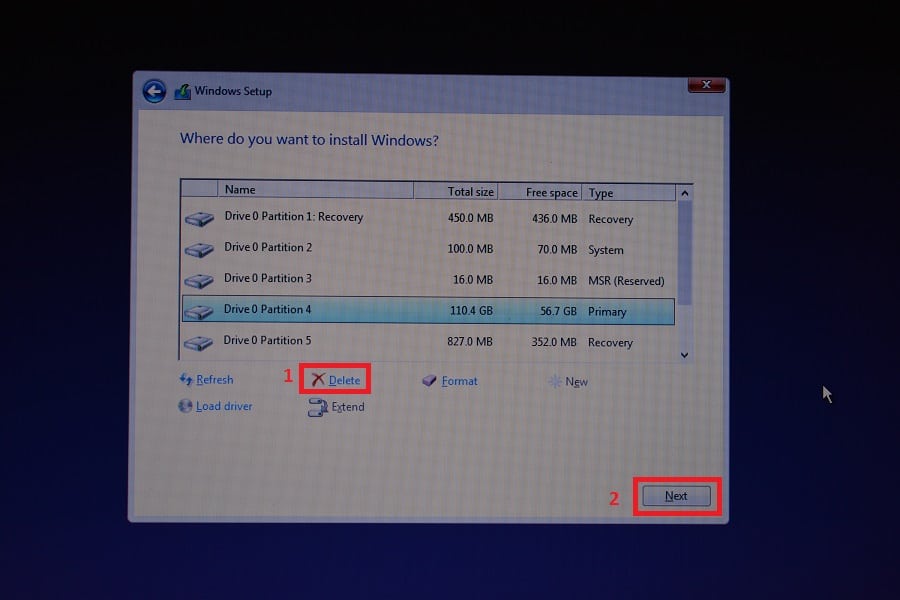






8 Σχόλια. Leave new
Καλησπερα,εχω τα windows 10 σε νεο pc που πηρα χθες, οταν μου ερθει το update για τα 11, και πατησω οκ,η εγκατασταση θα ειναι καθαρη σε στυλ φορματ ή πανω απ τα windows 10 και θα πιανει χωρο στο σκληρο?
Καλησπέρα, έχω λάπτοπ με windows 10 προεγκατεστημένα και θέλω να κάνω ένα γενικό φορμάτ αλλά να κρατήσω τους drivers καθως και κωδικούς, σελιδοδείκτες κλπ στο chrome. Τι πρέπει να κάνω?
Ευχαριστώ
[…] Κατά πάσα πιθανότητα, ο επεξεργαστής σου και η έκδοση του λειτουργικού συστήματος που έχεις θα πρέπει να ταιριάζουν. Παρόλα αυτά, αν έχεις έναν επεξεργαστή 64-bit αλλά τρέχεις τα Windows σε 32-bit έκδοση, τότε μπορείς να τα αναβαθμίσεις χρησιμοποιώντας αυτή τη μέθοδο. […]
[…] Βάλε το φλασάκι στον υπολογιστή, πάνε στο Control Panel και από εκεί επέλεξε την επιλογή “Create a recovery drive”. Αν αυτό δεν δουλέψει, ακολούθησε τον οδηγό για το πως να κάνεις format τον υπολογιστή σου. […]
[…] και έχεις μείνει στα Windows 7 ή 8, τότε σου προτείνουμε να αναβαθμίσεις το λειτουργικό σου σύστημα. Τα Windows 10 είναι πιο ελαφριά, πιο γρήγορα και σταθερά […]
Καλησπέρα!! Έκανα εγκατάσταση των windows κανονικά (καινούργιος υπολογιστής) και μόλις τελείωσε η εγκατάσταση ο υπολογιστής έκλεισε από μόνος του για να κάνει το κλασσικό restart.. Ωστόσο άργησε να κλείσει και όταν ξανάνοιξε δεν έδειχνε στην οθόνη τίποτα..ούτε καν bootare δλδ..τι μπορεί να προκάλεσε πρόβλημα? ευχαριστώ πολύ !!
Καλησπέρα Δημήτρη, στα BIOS του υπολογιστή μπορείς να μπεις ή δεν σου τα εμφανίζει ούτε αυτά; Συνήθως για να μπεις στα BIOS πρέπει να πατήσεις το ESC, ή το F2, ή το F9, F10, F11 και πάει λέγοντας (ο συνδυασμός είναι διαφορετικός σε κάθε υπολογιστή).
Αν μπορέσεις να μπεις στα BIOS, κάντα μια επαναφορά στις αρχικές τους ρυθμίσεις και ξανά προσπάθησε. Σιγουρέψου πως όλα τα καλώδια είναι συνδεδεμένα σωστά στον υπολογιστή και την οθόνη και αν μπορείς να αλλάξεις τη θύρα VGA/HDMI από πίσω, κάντο κι αυτό και πες μου.
Καλησπέρα και πάλι!! Λοιπόν δεν μου εμφανίζει καν το BIOS και πληκτρολογια ποντικια και γενικα οτιδήποτε συνδέεται σε θύρες δν παίρνει ρευμα..Οπως το εψαξα λιγο πιθανον να φταιει η μητρικη μου..Πηρα τηλεφωνο στο καταστημα απο το οποιο την αγορασα ενημερωσα και μου ειπαν και εκει οτι πιθανον ειναι να φταει..Εφοσον λοιπον ειναι εντος εγγυησης μου ζητησαν να την παω εκει μαζι μονο με τον επεξεργαστη και την ψυκτρα για να την τσεκαρουν..περιμενω σημερα τηλεφωνο για ενημερωση !! Οπως και να εχει σ ευχαριστώ πολύ για την άμεση ανταπόκριση σου !!
Το ίδιο θα σου έλεγα κι εγώ με αυτά που μου ανέφερες. Καλώς λοιπόν, εύχομαι να στο διορθώσουν γρήγορα και για οτιδήποτε άλλο χρειαστείς μη διστάσεις να με ενημερώσεις!
Φίλε μου, δεν μπορείς να φανταστείς πόσο με βοήθησες σήμερα.
Παιδευόμουν με emergency disk, με δίσκους αποκατάστασης κλπ ενώ ήθελα μια καθαρή επανεγκατάσταση των windows 10 και φυσικά δεν είχα dvd αφού τα απέκτησα από δωρεάν αναβάθμιση ΝΟΜΙΜΩΝ windows 7.
Πρώτη φορά μπαίνω στη σελίδα σου αλλά, σίγουρα, όχι τελευταία.
Χαίρομαι που βρήκες λύση στο πρόβλημα σου @ambreou:disqus, μη δυστάσεις να επικοινωνήσεις για οτιδήποτε άλλο χρειαστείς.